您需要了解的 HTML 功能
来源:dev.to
时间:2024-12-27 17:31:03 241浏览 收藏
文章小白一枚,正在不断学习积累知识,现将学习到的知识记录一下,也是将我的所得分享给大家!而今天这篇文章《您需要了解的 HTML 功能》带大家来了解一下##content_title##,希望对大家的知识积累有所帮助,从而弥补自己的不足,助力实战开发!
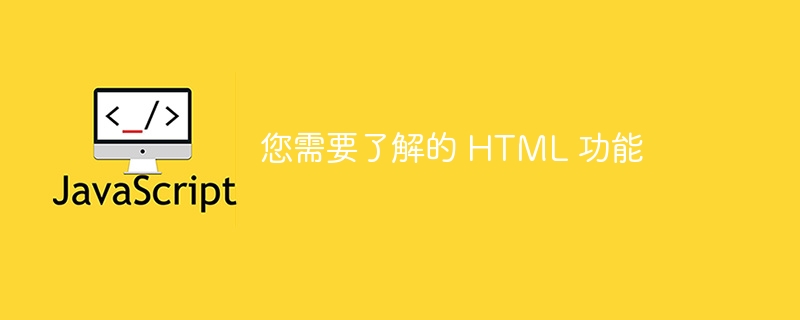
使用 tinymce——一种直接与 dom 交互并将内容转换为 html 的富文本编辑器 (rte)——我开始意识到 html 不仅仅是
和 等基础知识。有一些高级功能可以显着增强我们的 web 开发项目,不仅提高功能,还提高可访问性和安全性。不幸的是,我们许多人忽视了这些强大的工具。这就是为什么我列出了 10 个 html 功能,您可能不会使用它们,但绝对应该考虑将其合并到您的工作中。
1. 模板元素
我发现 元素对于定义可重用的 html 非常有用,这些 html 在需要时才呈现。它非常适合更有效地管理动态内容。由于 中的内容只有在调用时才会显示,因此有助于减少初始页面负载并提高性能。
示例:
<template id="mytemplate">
<div class="modal">
<p>template content goes here.</p>
</div>
</template>
安全提示:当我使用 元素动态注入内容时,我始终确保内容经过清理以防止 xss(跨站脚本)攻击。
2. 标记元素
为了突出显示重要文本,我使用 元素。这是一种简单但有效的方法来吸引人们对内容中的关键点的注意。对于使用屏幕阅读器等辅助技术的用户, 元素有助于强调文本中的重要信息。
示例:
<p>the term <mark>highlighted</mark> is important in this context.</p>
辅助功能提示: 元素由屏幕阅读器自动朗读,因此这是确保依赖这些技术的用户不会错过关键信息的好方法。
3. 图片元素
当我想确保图像具有响应能力并且在所有设备上看起来都很棒时,我会转向
示例:
<picture>
<source media="(min-width: 800px)" srcset="large.jpg">
<source media="(min-width: 400px)" srcset="medium.jpg">
<img src="small.jpg" alt="responsive image">
</picture>
辅助功能提示:我始终包含图像的 alt 属性,确保所有用户都能理解内容,即使他们看不到图像。
4. 详细信息和摘要要素
为了创建可扩展的内容部分,我使用 元素。它们非常适合常见问题解答或可折叠部分,有助于保持网页整洁且用户友好。这些元素还允许用户在不依赖 javascript 的情况下控制其他内容的显示,从而增强可访问性。
示例:
<details>
<summary>more information</summary>
<p>this is the hidden content that will be revealed when you click on "more information".</p>
</details>
辅助功能注意事项: 元素提供了一种创建可折叠内容的语义方式,确保辅助技术正确解释摘要和详细信息之间的关系。
5. 对话框元素
示例:
<dialog id="mydialog">
<p>this is a modal dialog</p>
<button onclick="document.getelementbyid('mydialog').close()">close</button>
</dialog>
<button onclick="document.getelementbyid('mydialog').showmodal()">open dialog</button>
辅助功能注意事项:
6. 输出元件
我使用
示例:
<form oninput="result.value=parseint(a.value)+parseint(b.value)">
<input type="number" id="a" value="0"> +
<input type="number" id="b" value="0">
= <output name="result" for="a b">0</output>
</form>
辅助功能注意事项:
7. 数据元素
元素帮助我将机器可读的值与人类可读的内容关联起来。这对于 seo 特别有用,可以让搜索引擎更容易理解内容,从而可以在搜索结果中更准确地呈现内容。
示例:
<p>price: <data value="49.99">$49.99</data></p>
安全注意事项:显示链接到后端系统的数据时,我确保所提供的数据经过净化且不存在可能暴露敏感信息的漏洞。
8. 仪表元件
如果我需要表示已知范围内的测量值,我使用
示例:
<meter value="70" min="0" max="100">70%</meter>
辅助功能提示:我始终提供
9. 时间元素
为了准确表示日期和时间,我使用
示例:
<time datetime="2024-08-15">august 15, 2024</time>
辅助功能提示:使用日期时间属性提供了一种机器可读的格式,可以通过辅助技术轻松解释。
10. 进度元素
示例:
<progress value="70" max="100">70%</progress>
辅助功能注意事项: 将
我很想听听这些技巧如何帮助改善您的工作流程。想要探索更多技巧并增强您的内容创建体验吗?查看 tinymce 博客,了解见解、最佳实践和教程,或者立即注册 14 天免费试用,开始您的 tinymce 之旅!
本篇关于《您需要了解的 HTML 功能》的介绍就到此结束啦,但是学无止境,想要了解学习更多关于文章的相关知识,请关注golang学习网公众号!
-
502 收藏
-
501 收藏
-
501 收藏
-
501 收藏
-
501 收藏
-
290 收藏
-
383 收藏
-
140 收藏
-
394 收藏
-
307 收藏
-
488 收藏
-
424 收藏
-
200 收藏
-
372 收藏
-
143 收藏
-
444 收藏
-
374 收藏
-

- 前端进阶之JavaScript设计模式
- 设计模式是开发人员在软件开发过程中面临一般问题时的解决方案,代表了最佳的实践。本课程的主打内容包括JS常见设计模式以及具体应用场景,打造一站式知识长龙服务,适合有JS基础的同学学习。
- 立即学习 543次学习
-

- GO语言核心编程课程
- 本课程采用真实案例,全面具体可落地,从理论到实践,一步一步将GO核心编程技术、编程思想、底层实现融会贯通,使学习者贴近时代脉搏,做IT互联网时代的弄潮儿。
- 立即学习 516次学习
-

- 简单聊聊mysql8与网络通信
- 如有问题加微信:Le-studyg;在课程中,我们将首先介绍MySQL8的新特性,包括性能优化、安全增强、新数据类型等,帮助学生快速熟悉MySQL8的最新功能。接着,我们将深入解析MySQL的网络通信机制,包括协议、连接管理、数据传输等,让
- 立即学习 500次学习
-

- JavaScript正则表达式基础与实战
- 在任何一门编程语言中,正则表达式,都是一项重要的知识,它提供了高效的字符串匹配与捕获机制,可以极大的简化程序设计。
- 立即学习 487次学习
-

- 从零制作响应式网站—Grid布局
- 本系列教程将展示从零制作一个假想的网络科技公司官网,分为导航,轮播,关于我们,成功案例,服务流程,团队介绍,数据部分,公司动态,底部信息等内容区块。网站整体采用CSSGrid布局,支持响应式,有流畅过渡和展现动画。
- 立即学习 485次学习
